Synology NAS / SSH로 접속할 수 있게 설정하는 방법
시놀로지 NAS에 SSH 서비스를 활성화하면 PuTY 같은 SSH 클라이언트 프로그램으로 접속하여 관리할 수 있다. 또한 rsync 서비스와 함께 사용하여 리눅스 서버와 연동하여 사용할 수도 있다. 예를 들어 리눅스 서버의 데이터를 NAS에 백업하거나, NAS의 데이터를 리눅스 서버에 올릴 수 있다.
SSH 서비스를 활성화하는 방법은 다음과 같다.
- [제어판]을 연다.
- [터미널 및 SNMP]를 클릭한다.
- [SSH 서비스 활성화]에 체크한다.
- [적용]을 클릭한다.
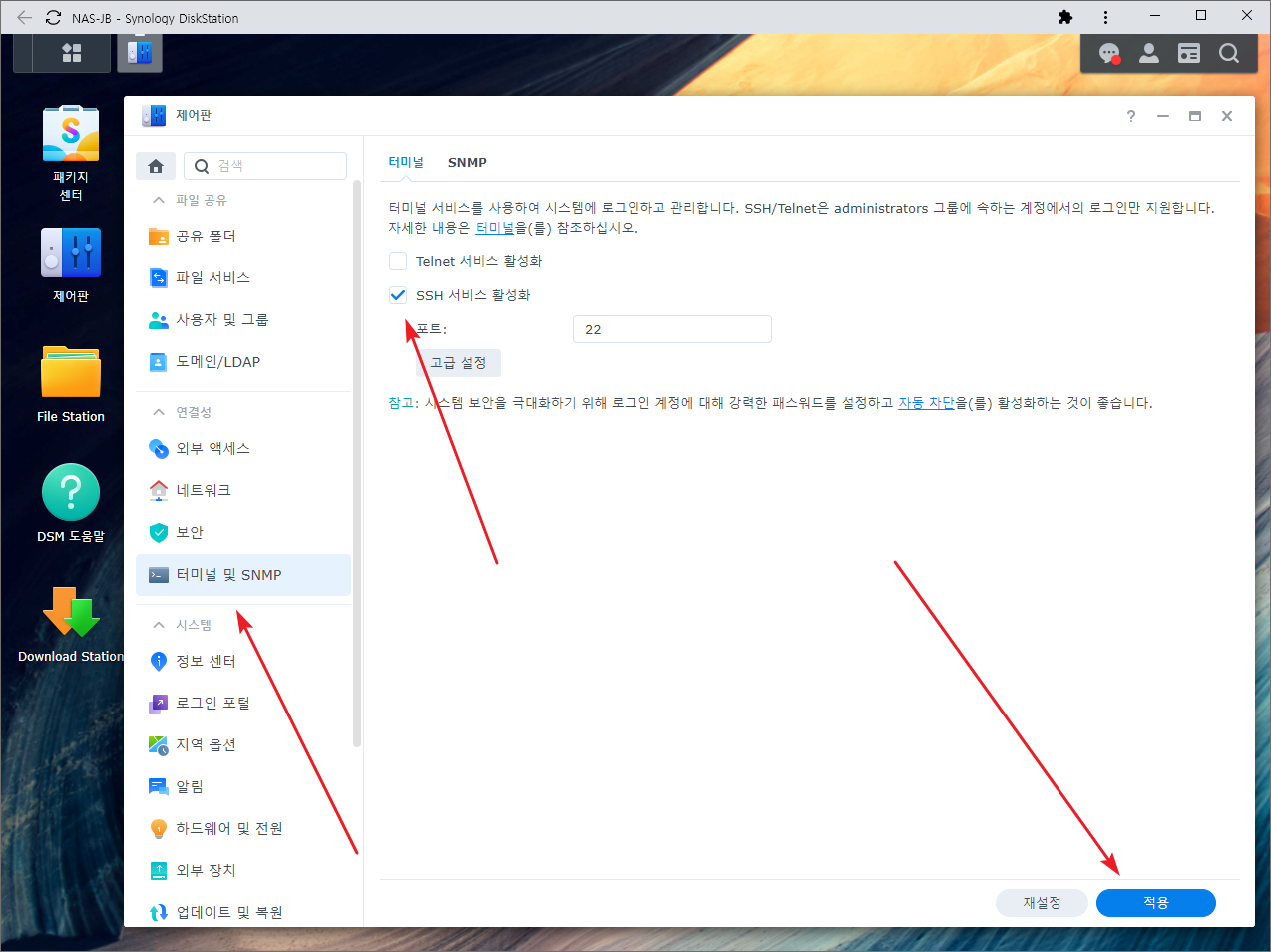
SSH 기본 포트는 22인데, 보안 상 변경하는 것이 좋다.
공유기를 사용하는 환경에서 외부에서 접속하고 싶다면 공유기에서 포트 포워딩 설정을 해주어야 한다.
SSH/Telnet은 local administrators 그룹에 속하는 계정을 사용한 시스템 로그인만 지원한다.









